The DSM 7.0 actualizarea vine cu o mulțime de schimbări interesante, inclusiv funcții noi și o securitate mai bună. Una dintre modificările axate pe securitate este modul în care sistemul gestionează privilegiile de root; Synology interzice acum serviciilor precum Plex Media Server și alte pachete să obțină privilegii de root și are restricții privind accesul la sistemul de fișiere.
Deși aceasta este o mișcare binevenită, schimbările de securitate au dus la probleme cu instalațiile Plex. Ca urmare, când treceți de la DSM 6.2 la DSM 7.0, veți vedea un mesaj pentru a repara instalarea Plex și a migra datele. A face acest lucru este destul de simplu și va trebui să atribuiți manual permisiuni, astfel încât Plex să vă poată vedea biblioteca media și să ruleze în fundal.
Utilizarea Plex ca server media centralizat este unul dintre cele mai bune cazuri de utilizare pentru NAS; Am conturat cel mai bun NAS pentru Plex pentru a profita la maximum de transmiterea bibliotecii media pe dispozitivele conectate. Dacă ați trecut la DSM 7.0 și întâmpinați probleme cu instalarea Plex, iată ce trebuie să știți.
Cum se descarcă și se instalează Plex pentru Synology DSM 7.0
Dacă aveți deja Plex instalat în DSM 6.2 și actualizat la DSM 7.0, ar trebui să vedeți o notă în Package Center pentru a remedia pachetul. Pachetul implicit Plex listat în Package Center este un client beta mai vechi și nu a fost actualizat de ceva vreme acum, cu versiunea 1.21.0-3744.
În loc să utilizați acea versiune, va trebui să faceți o instalare manuală a celui mai recent client Plex DSM 7.0, descărcând versiunea direct de pe site-ul web Plex. Înainte de a face acest lucru, dezinstalați versiunea curentă a Plex - dar asigurați-vă că selectați Dezinstalați numai opțiune. Acest lucru va dezinstala pachetul Plex, dar va păstra toate fișierele de metadate care sunt necesare odată ce serviciul este reinstalat.
Cea mai recentă versiune Plex este 1.24.0.4930-7000 și vine cu multe modificări vizate de DSM 7.0. Iată cum puteți descărca și instala pachetul pe NAS.
Cum se descarcă Plex pentru DSM 7.0
- Mergi la Pagina de descărcare a lui Plex.
- Selectați Synology (DSM 7) în meniul derulant.
-
Selectați Alegeți pachetul pentru a descărca versiunea relevantă pentru NAS. Pentru majoritatea utilizatorilor, acesta va fi Intel pe 64 de biți.
 Sursa: Android Central
Sursa: Android Central
Cum se instalează manual Plex în DSM 7.0
Odată ce ați terminat descărcarea pachetului DSM 7.0 Plex, iată cum puteți instala manual pachetul:
- Mergi la Centrul de pachete.
-
Selectați Instalare manuală pe dreapta.
 Sursa: Android Central
Sursa: Android Central -
Lovit Naviga pentru a localiza versiunea Plex pe care ați descărcat-o mai devreme. După ce selectați fișierul, apăsați Următorul a continua.
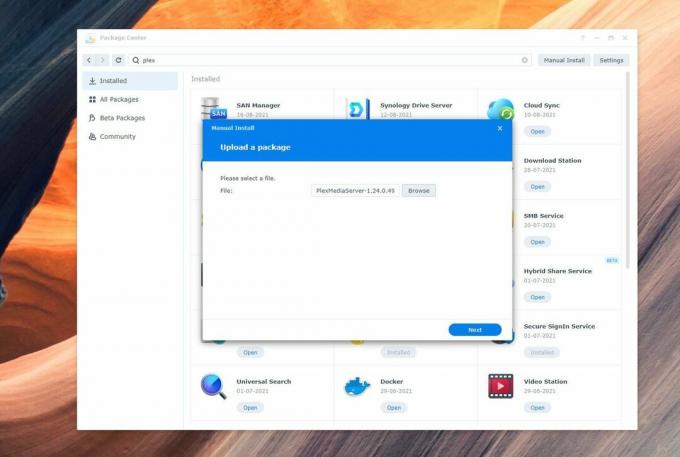 Sursa: Android Central
Sursa: Android Central -
Lovit De acord din caseta de dialog pentru a continua cu instalarea.
 Sursa: Android Central
Sursa: Android Central -
Selectați Instalare normală. Dacă faceți acest lucru, veți păstra structura mai veche a bibliotecii și metadatele.
 Sursa: Android Central
Sursa: Android Central -
Alegeți locația pentru jurnalele Plex. Lăsându-l pe Folosiți stocarea internă PMS este recomandat.
 Sursa: Android Central
Sursa: Android Central -
Lovit Următorul din nou pentru a continua instalarea.
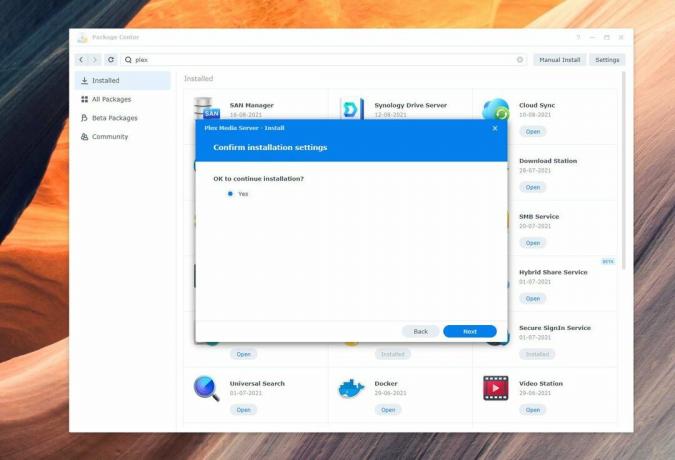 Sursa: Android Central
Sursa: Android Central -
Selectați Terminat pentru a instala Plex.
 Sursa: Android Central
Sursa: Android Central -
Verificați instalarea accesând Centrul de pachete și notând numărul de construire.
 Sursa: Android Central
Sursa: Android Central
În timp ce am instalat Plex, acesta nu migrează datele imediat. Această instalare este doar pentru a crea utilizatorul PlexMediaServer, iar acum va trebui să atribuim permisiuni acestui utilizator. Dacă nu faceți acest lucru, Plex nu va avea acces la biblioteca dvs. media și nu veți vedea niciun folder pe serverul dvs.
Cum să remediați problemele de migrare Plex în Synology DSM 7.0
Înainte de a începe, va trebui să schimbați temporizatorul de deconectare pentru DSM 7.0. Migrarea Plex durează de obicei o oră sau cam așa - este mai mult timp pentru bibliotecile mai mari - deci pentru a vă asigura că contul dvs. de utilizator nu este blocat din sesiune, va trebui să schimbați setare. Mergi la Panou de control, și apoi Securitate meniu, iar în prima secțiune cu cronometru deconectare (minute) câmp, introduceți 50000 și a lovit aplica. Puteți oricând să schimbați acest lucru după ce ați terminat instalarea.
Toate problemele cu Plex în DSM 7.0 se reduc la permisiuni, deci asigurați-vă că urmați cu atenție aceste instrucțiuni. Iată cum să atribuiți permisiunile necesare Plex în DSM 7.0:
- Mergi la Panou de control.
-
Selectați Folder impartit, alege Plex, și a lovit Editați | × buton.
 Sursa: Android Central
Sursa: Android Central -
În această fereastră, navigați la Permisiuni filă.
 Sursa: Android Central
Sursa: Android Central -
În meniul vertical, selectați Utilizator intern al sistemului Pentru a vedea PlexMediaServer utilizator. În mod implicit, acest cont de utilizator nu va avea acces. Va trebui să schimbăm asta. Selectează Personalizat caseta de selectare pentru a începe.
 Sursa: Android Central
Sursa: Android Central -
Acum veți vedea o nouă fereastră de permisiuni. Bifați toate permisiunile în această casetă de dialog și apăsați Terminat pentru a face modificările.
 Sursa: Android Central
Sursa: Android Central -
În Editați folderul partajat casetă de dialog, ar trebui să vedeți acum că PlexMediaServer are Control total. În această casetă de dialog, bifați caseta de selectare pentru setare Aplicați la acest folder, sub-foldere și fișiere.
 Sursa: Android Central
Sursa: Android Central - Odată ce ați terminat, loviți Salvați pentru a face modificările.
Acum, putem începe cu migrarea efectivă. Pentru a face acest lucru, va trebui să dezinstalăm pachetul Plex pe care l-am descărcat mai devreme. Mergi la Centrul de pachete, selectează Instalat filă, lovit Plex Media Server, și alegeți Dezinstalați din meniul derulant. Când dezinstalați, asigurați-vă că selectați Dezinstalați numai opțiune. Dacă faceți acest lucru, se va asigura că pachetul este șters, dar utilizatorul PlexMediaServer va fi intact cu toate permisiunile.
Instalarea anterioară a Plex a fost făcută astfel încât PlexMediaServer să poată fi creat și putem atribui utilizatorului permisiunile necesare. Pe măsură ce am făcut acest lucru, va trebui să instalăm din nou Plex, astfel încât datele să poată fi migrate pe server.
Urmați pașii descriși mai sus pentru instalarea manuală a Plex pentru a reinstala pachetul. De data aceasta, veți vedea o pictogramă rotitoare lângă Se instalează mesaj:
Aceasta înseamnă că Plex migrează datele și, în funcție de dimensiunea bibliotecii media, poate dura o oră sau mai mult. Potrivit oficialului Documentație Plex, durează aproximativ un minut pentru a migra la fiecare 1000 de articole indexate de Plex, astfel încât să le puteți folosi ca o estimare aproximativă a cât timp va dura.
Nu am avut probleme cu instalarea mea Plex după ce am trecut la DSM 7.0 pe dispozitivul meu DiskStation DS1019 +, și tot ce trebuia să fac era să atribui permisiunile utilizatorului PlexMediaServer. Dar am vrut să folosesc versiunea DSM 7.0 a Plex-ului DS1520 +, așa că am urmat pașii descriși mai sus și am reușit să migrez biblioteca fără probleme.
Deoarece reinstalați în mod esențial Plex, va trebui să revendicați din nou serverul înainte de a putea începe să îl utilizați. Din fericire, structura folderelor dvs. va rămâne intactă, deci nu trebuie să vă faceți griji cu privire la clasificarea bibliotecii media din nou. Modificările aduse DSM 7.0 au dus la schimbări în modul de funcționare a pachetului Plex, dar serverul media în sine funcționează la fel de bine ca înainte.
